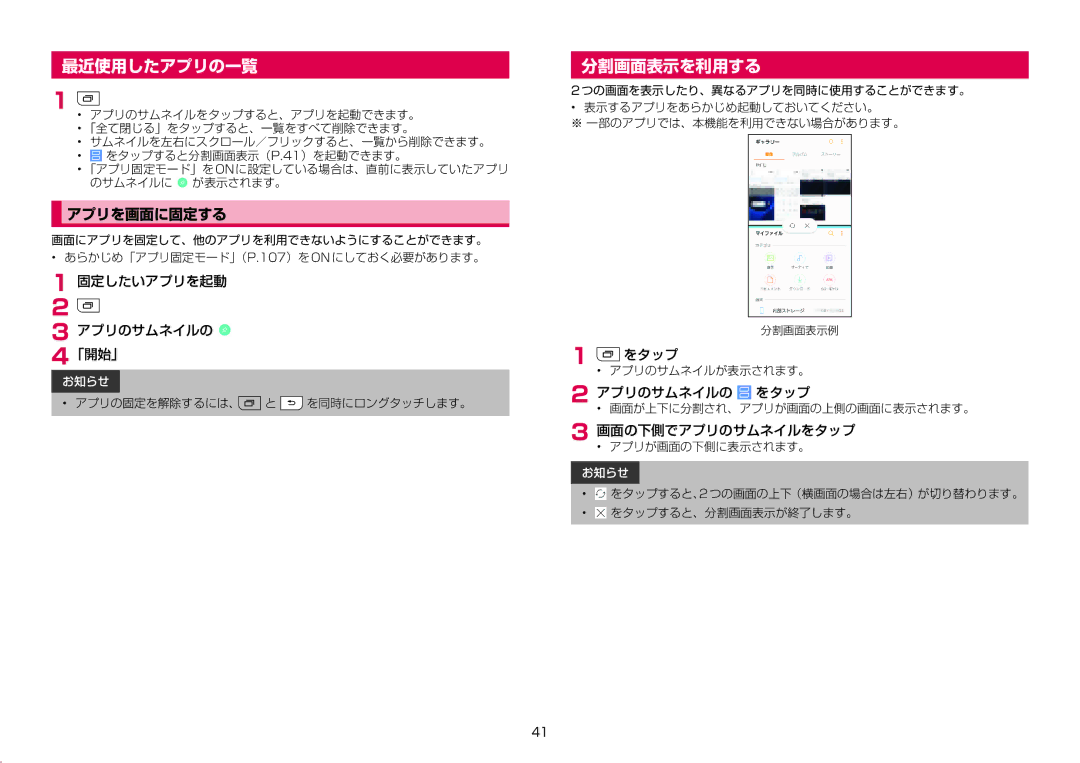最近使用したアプリの一覧
1• アプリのサムネイルをタップすると、アプリを起動できます。
•「全て閉じる」をタップすると、一覧をすべて削除できます。
•サムネイルを左右にスクロール/フリックすると、一覧から削除できます。
•をタップすると分割画面表示(P.41)を起動できます。
•「アプリ固定モード」をONに設定している場合は、直前に表示していたアプリ のサムネイルに ![]() が表示されます。
が表示されます。
アプリを画面に固定する
画面にアプリを固定して、他のアプリを利用できないようにすることができます。
•あらかじめ「アプリ固定モード」(P.107)を ON にしておく必要があります。
1 固定したいアプリを起動
2
3 アプリのサムネイルの ![]()
4「開始」
お知らせ
• アプリの固定を解除するには、 と ![]() を同時にロングタッチします。
を同時にロングタッチします。
分割画面表示を利用する
2つの画面を表示したり、異なるアプリを同時に使用することができます。
• 表示するアプリをあらかじめ起動しておいてください。
※ 一部のアプリでは、本機能を利用できない場合があります。
分割画面表示例
1をタップ
•アプリのサムネイルが表示されます。
2 | アプリのサムネイルの | をタップ |
| • 画面が上下に分割され、アプリが画面の上側の画面に表示されます。 | |
3 画面の下側でアプリのサムネイルをタップ• アプリが画面の下側に表示されます。
お知らせ
•![]() をタップすると、2 つの画面の上下(横画面の場合は左右)が切り替わります。
をタップすると、2 つの画面の上下(横画面の場合は左右)が切り替わります。
•![]() をタップすると、分割画面表示が終了します。
をタップすると、分割画面表示が終了します。
41 | ご使用前の確認と設定 |